
آیا ممکن است چاپگر را به رایانه لوحی یا تلفن وصل کنید؟ چگونه برای اتصال یک گوشی هوشمند یا رایانه لوحی به یک چاپگر از طریق Wi-Fi، USB و یک سند چاپ کنید؟
شرح برنامه برای چاپ اسناد از دستگاه های آندروید.
امروزه مردم بیشتر و بیشتر ترجیح می دهند به گوشی های هوشمند و تبلت ها، به جای رایانه های سرپایی، ترجیح دهند. دستگاه های قابل حمل به دست آوردن محبوبیت نه تنها در زمینه سرگرمی، بلکه توسط بسیاری از آنها برای کار استفاده می شود. ابعاد جمع و جور، مدیریت بصری و فرصت های گسترده ای به عنوان یک دلیل خدمت می کنند.
تقریبا همه می دانند که یک ابزار جیبی کوچک با سیستم عامل آندروید قادر به انجام تقریبا تمام وظایفی است که کامپیوتر ثابت بزرگ را قادر می سازد. با این حال، بسیاری از آنها تعجب می کنند که آیا شما می توانید چاپگر، اسکنر یا سایر تجهیزات اداری را به آن وصل کنید؟ البته که بله! در مورد چگونگی انجام این کار، و در مقاله ما بحث خواهد شد.

راه های اتصال چاپگر به دستگاه های پایگاه داده آندروید
راه های اتصال چاپگر به دستگاه های پایگاه داده آندروید
چاپگر را به چندین روش به دستگاه Android وصل کنید. هر یک از آنها دارای مزایا و معایب آن است، بنابراین ارزش آن را با توجه به جزئیات بیشتر دارد:
اتصال یک چاپگر به یک دستگاه Android از طریق یک کابل USB

- این روش قابل اطمینان ترین و ساده است، زیرا تمام پرینترهای مدرن با پورت های USB مجهز شده اند و به راحتی توسط گوشی های هوشمند و تبلت ها به رسمیت شناخته می شوند. تنها مشکل ممکن است عدم وجود یک پورت مناسب در دستگاه تلفن همراه شما باشد. اما شما نباید نگران باشید در هر فروشگاه تکنولوژی الکترونیکی، شما می توانید یک چاپگر مورد نیاز آداپتور را خریداری کنید.
- با این حال، به سادگی چاپگر را از طریق کابل به گوشی هوشمند یا رایانه لوحی خود وصل کنید و شروع به چاپ کنید. ابتدا باید رانندگان مناسب را بر روی دستگاه Android خود نصب کنید. اما ما کمی بعد از آن صحبت خواهیم کرد.
اتصال یک چاپگر به یک دستگاه Android از طریق Wi-Fi

اتصال یک چاپگر به یک دستگاه Android از طریق Wi-Fi
- راحتی این روش اتصال چاپگر به دستگاه های Android واضح است. هنگامی که شما نیاز به چاپ یک سند دارید، ممکن است همیشه یک کابل USB برای اتصال دستگاه به چاپگر نباشد. اما شبکه Wi-Fi امروز در همه جا دارد. همه چیز که این امر نیاز دارد، نرم افزار اضافی است که ما کمی بعد از آن صحبت خواهیم کرد، در دسترس بودن یک شبکه Wi-Fi و چاپگر به آن متصل می شود.
اتصال یک چاپگر به یک دستگاه Android از طریق بلوتوث

اتصال یک چاپگر به یک دستگاه Android از طریق بلوتوث
- اگر تا به حال تصاویر یا فایل های موسیقی را از طریق بلوتوث ارسال کرده اید، می دانید که چگونه کار می کند. در واقع، این همان اتصال بی سیم است، همانطور که در Wi-Fi، لازم است که در نزدیکی نزدیک به چاپگر قرار گیرد. اما لازم به یادآوری است که تمام مدل های پرینترها بلوتوث و Wi-Fi را ندارند.
اتصال چاپگر به دستگاه Android از راه دور از طریق اینترنت
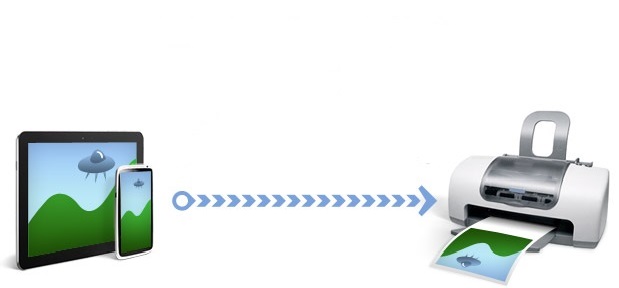
اتصال چاپگر به دستگاه Android از راه دور از طریق اینترنت
- این روش اتصال چاپگر به دستگاه های آندروید قابل توجه است برای استفاده از آن برای چاپ یک فایل بر روی یک چاپگر واقع در هر نقطه از جهان قابل توجه است. برای انجام این کار، شما باید نرم افزار ویژه ای داشته باشید آدرس آی پی چاپگر یا رایانه که به آن متصل است.
- این روش کاملا پیچیده است و ارزش صرف وقت صرف شده است. بسیار ساده تر از عبور از فایل لازم به کامپیوتر و چاپ سند مورد نظر از طریق آن بسیار آسان تر است.
برنامه PrintersHare برای اتصال چاپگر به دستگاه های آندروید

شکل 1. برنامه Printershare برای اتصال چاپگر به دستگاه های آندروید
- پیش از این، ما متوجه شدیم که به اندازه کافی برای چاپ فایل ها از دستگاه های تلفن همراه بر اساس آندروید برای چاپگر، یک کابل USB یا اتصال Wi-Fi کافی نیست. شما باید بسته درایور مورد نیاز را بر روی دستگاه خود نصب کنید. اما، چون برای هر مدل پرینتر، شما به رانندگان خود نیاز دارید، سپس به صورت دستی غیر عملی می شود تا آنها را نصب کنید. یک حرکت معقول تر استفاده از نرم افزار اضافی خواهد بود. در مورد ما، این یک برنامه است printershare.
- printershare شامل مجموعه ای از درایورهای جهانی است که برای اکثر پرینترهای موجود مناسب هستند. هنگامی که چاپگر متصل است، آن را به طور خودکار مدل را به رسمیت می شناسد و بسته راننده را به آن تنظیم می کند.
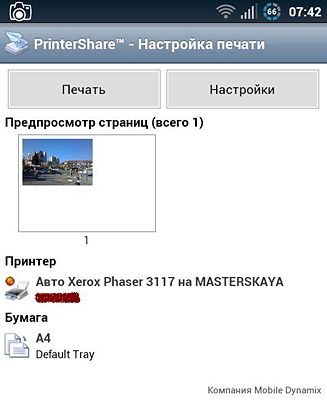
شکل 2. برنامه Printershare برای اتصال چاپگر به دستگاه های آندروید
- این برنامه از تمام انواع اتصال چاپگر با دستگاه های تلفن همراه بر اساس آندروید پشتیبانی می کند و همچنین به شما امکان چاپ فایل ها را می دهد. تمام فرمت های متن، از جمله PDF، تصاویر، صفحات وب، لیست تماس از نوت بوک، سیاهههای مربوط به تماس، حروف از برنامه های ایمیل، مانند G-Mail، پیام های SMS و خیلی بیشتر.
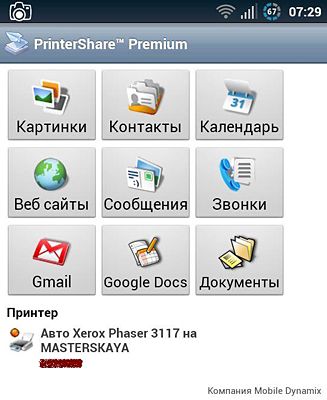
شکل 3. برنامه Printershare برای اتصال پرینتر به دستگاه های آندروید
- با این حال، برنامه پرداخت می شود، در بازار Google Play وجود دارد دمر نسخه رایگانکه می تواند توسط این ارتباط دادن. در آن، شما قادر به چاپ فایل های خود نخواهید بود، اما فقط با ارسال یک سند تست برای چاپ، برنامه را امتحان کنید.
- اگر نسخه آزمایشی دارید، شما آن را دوست ندارید، اما شما نمی خواهید یا نمی توانید خرید کنید نسخه کامل حق بیمهپس شما می توانید دانلود فایل APK نسخه کامل از انجمن 4pda و آن را به صورت دستی نصب کنید. تمام فایل ها در این انجمن، اعتدال شدید را گذرانده اند، بنابراین نگران نباشید که دستگاه خود را با ویروس ها آلوده کنید.
- رابط برنامه دارای یک زبان روسی است و بصری قابل درک است. پس از شروع برنامه، چاپگر را یک راه را برای انتخاب فایل بر روی دستگاه انتخاب کنید و آن را به چاپگر ارسال کنید. در عرض چند ثانیه شما یک نسخه چاپی از سند دریافت خواهید کرد. در ویدیو در پایان مقاله شما می توانید ببینید که چگونه سند از طریق برنامه مهر و موم شده است printershare.
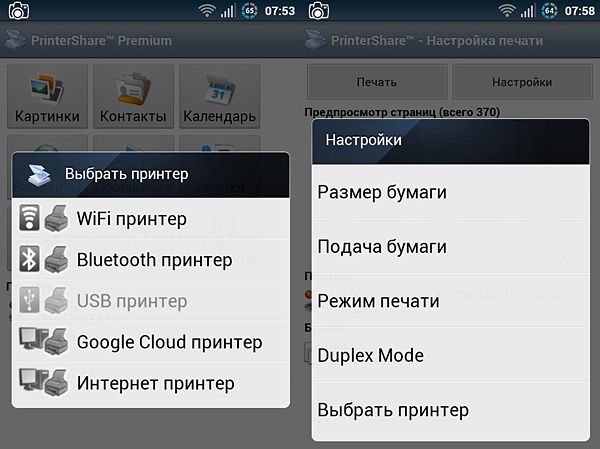
شکل 4. برنامه PrintersHare برای اتصال چاپگر به دستگاه های آندروید
- به منظور ارسال یک فایل چاپ از راه دور از طریق اینترنت، شما باید دانلود و نصب کنید نسخه PC برنامه های آن کامپیوتر که چاپگر متصل است. نسخه PC رایگان است و شما می توانید آن را دانلود کنید سایت رسمی برنامه ها.
مهم: شما می توانید از مقاله دیگری در مورد نحوه نصب برنامه های کاربردی در دستگاه های تلفن همراه از فایل های APK یاد بگیرید " نحوه نصب برنامه ها و دانلود بازی ها در آندروید از طریق یک کامپیوتر؟»
